TTEP.CN > 故障 >
Win10系统资源管理器光驱丢失解决方法 win10找回资源管理器光驱
Win10系统资源管理器光驱丢失解决方法 win10找回资源管理器光驱的方法。我们在使用电脑的时候,总是会遇到很多的电脑难题。当我们在遇到了Win10电脑中的资源管理器丢失的时候,我们应该怎么找回呢?一起来看看吧。
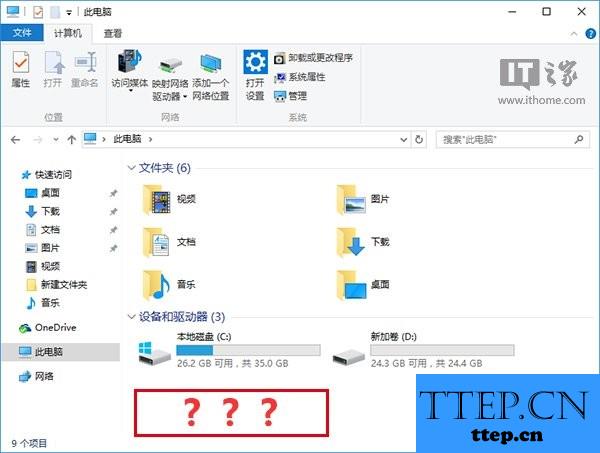
具体方法如下:
1、在Cortana任务栏输入regedit 后,按回车进入注册表编辑器
2、定位到
HKEY_LOCAL_MACHINESystemCurrentControlSetServicesatapi
3、在atapi 点击右键,新建项(如下图),命名为Controller0
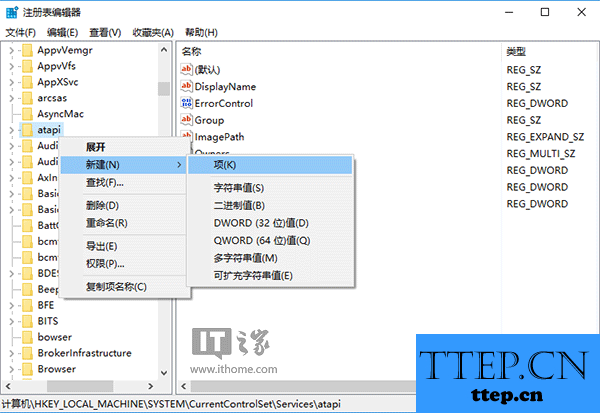
4、在右侧新建DWORD(32位)值 ,命名为EnumDevice1 ,数值数据设为 1 ,如下图——
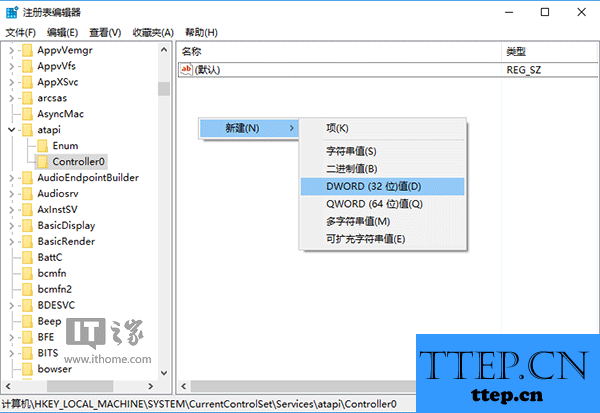
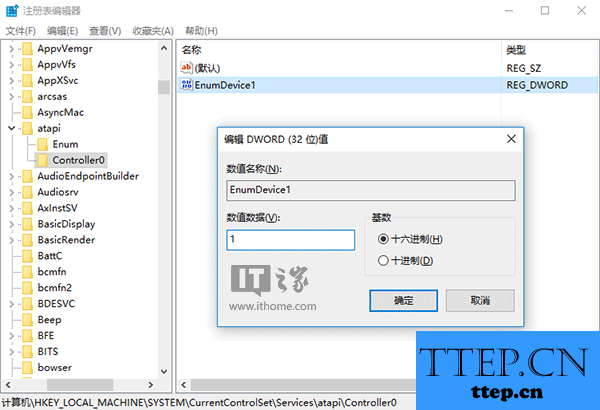
5、重启电脑
如果上述方法还不能解决问题,可以进一步修改,方法如下:
1、在Cortana任务栏输入regedit 后,按回车进入注册表编辑器
2、定位到
HKEY_LOCAL_MACHINESYSTEMCurrentControlSetControlClass{4D36E965-E325-11CE-BFC1-08002BE10318}
3、找到并移除UpperFilters 和LowerFilters ,如下图——
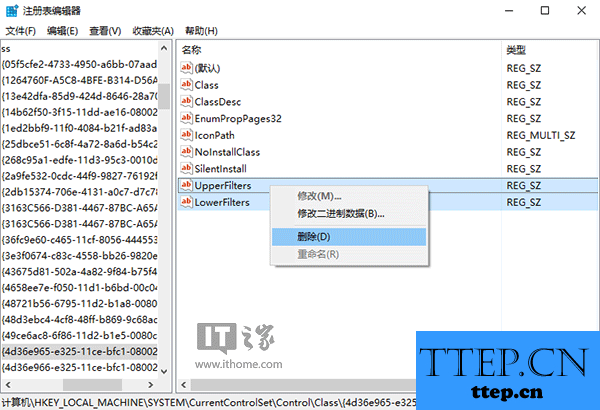
4、重启电脑
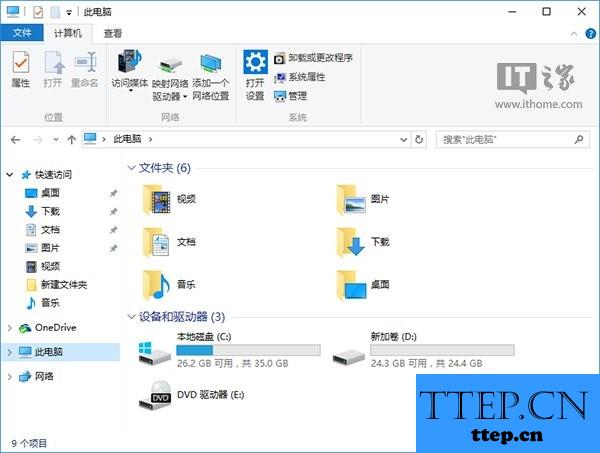
对于我们在遇到了需要进行这样的操作的时候,我们就可以利用到上面给你们介绍的解决方法进行处理,希望能够对你们有所帮助。
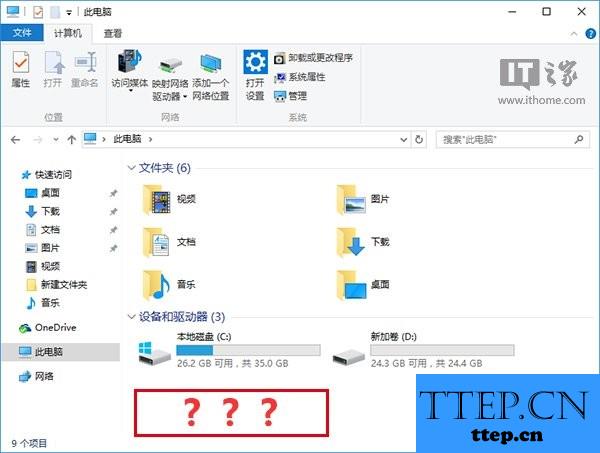
具体方法如下:
1、在Cortana任务栏输入regedit 后,按回车进入注册表编辑器
2、定位到
HKEY_LOCAL_MACHINESystemCurrentControlSetServicesatapi
3、在atapi 点击右键,新建项(如下图),命名为Controller0
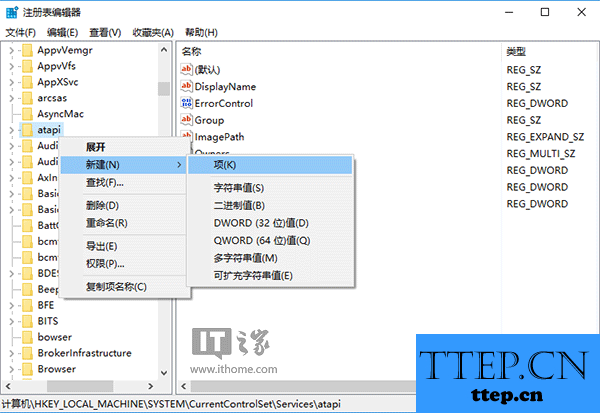
4、在右侧新建DWORD(32位)值 ,命名为EnumDevice1 ,数值数据设为 1 ,如下图——
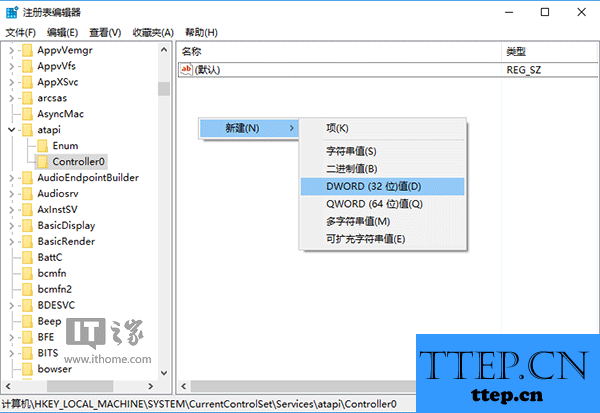
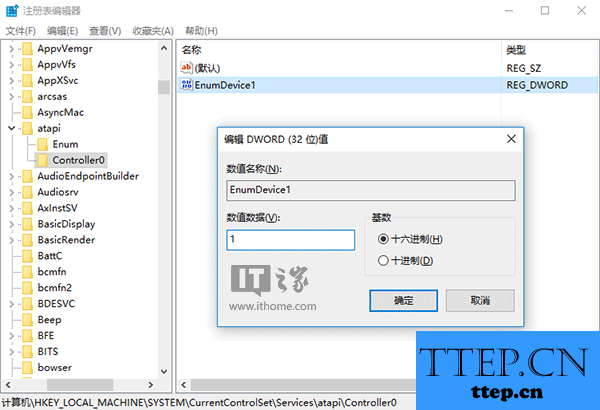
5、重启电脑
如果上述方法还不能解决问题,可以进一步修改,方法如下:
1、在Cortana任务栏输入regedit 后,按回车进入注册表编辑器
2、定位到
HKEY_LOCAL_MACHINESYSTEMCurrentControlSetControlClass{4D36E965-E325-11CE-BFC1-08002BE10318}
3、找到并移除UpperFilters 和LowerFilters ,如下图——
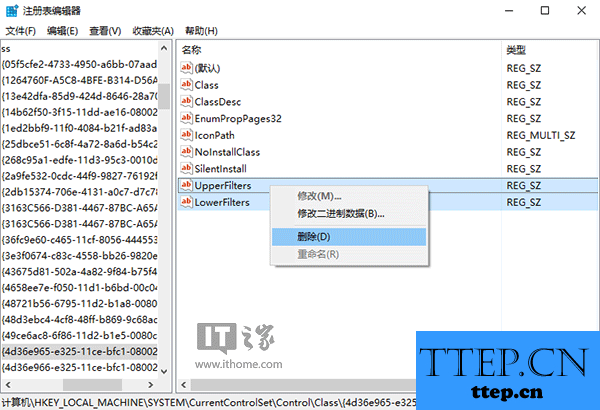
4、重启电脑
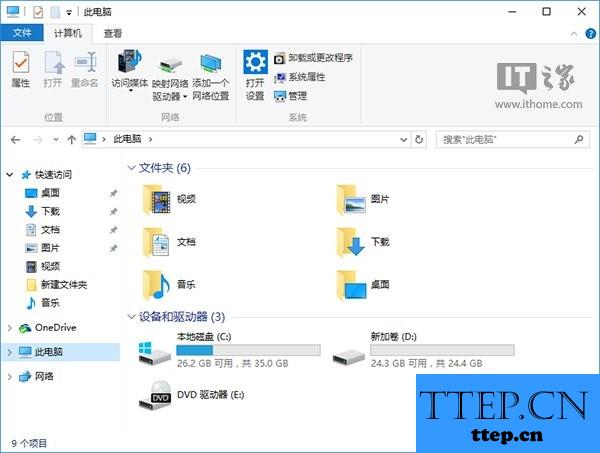
对于我们在遇到了需要进行这样的操作的时候,我们就可以利用到上面给你们介绍的解决方法进行处理,希望能够对你们有所帮助。
- 上一篇:win10如何控制任务栏图标的闪烁提醒 Win10系统任务栏图标提醒闪
- 下一篇:没有了
- 最近发表
- 赞助商链接
